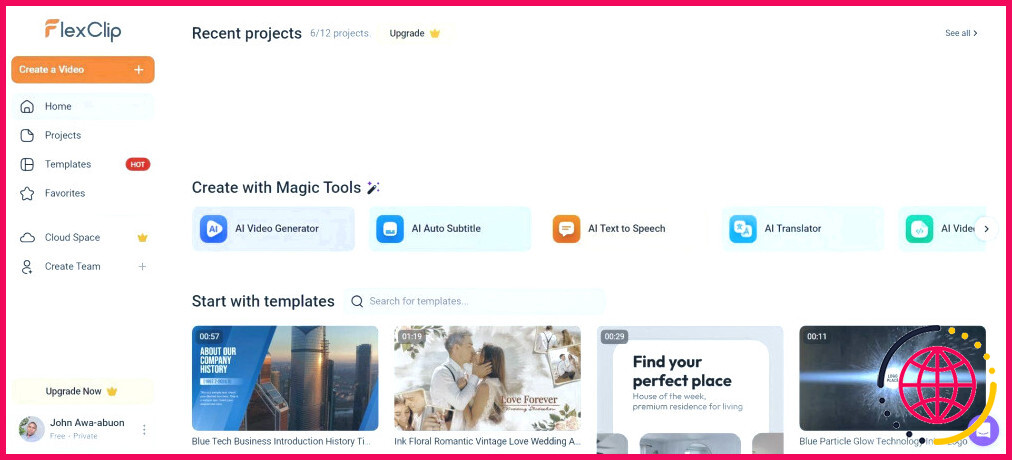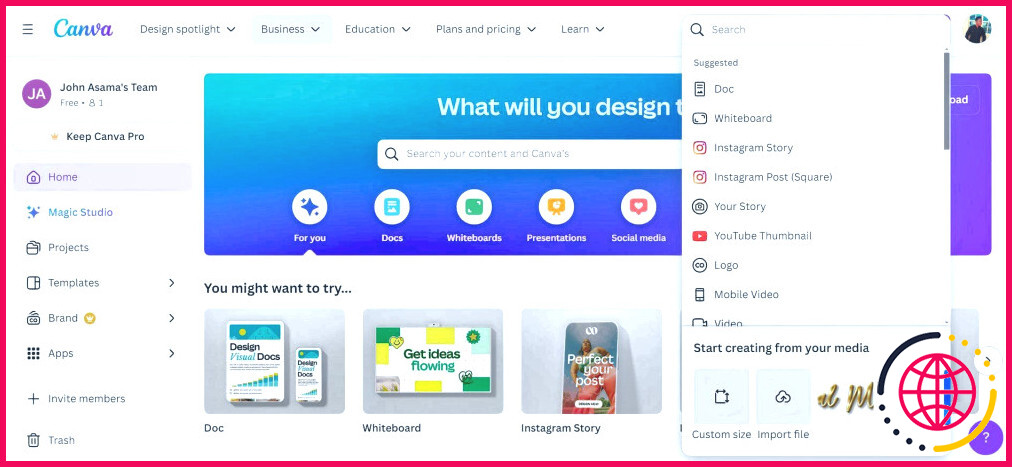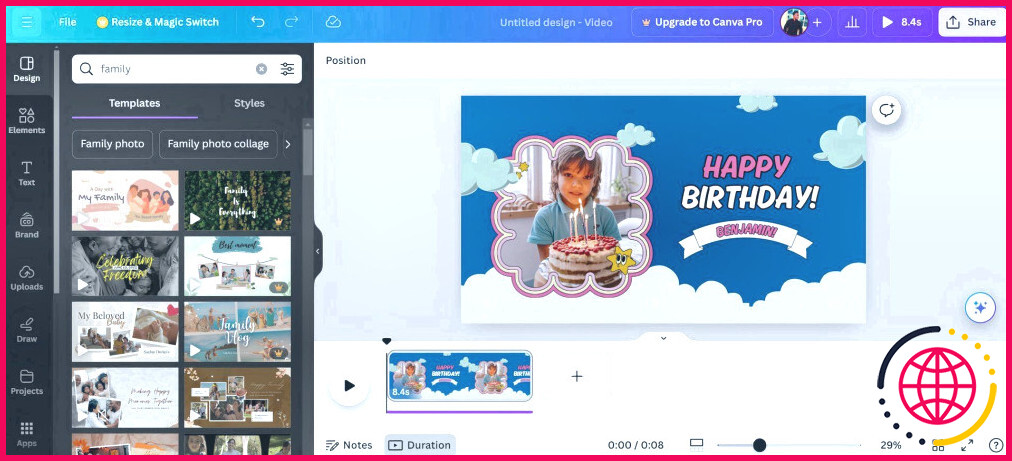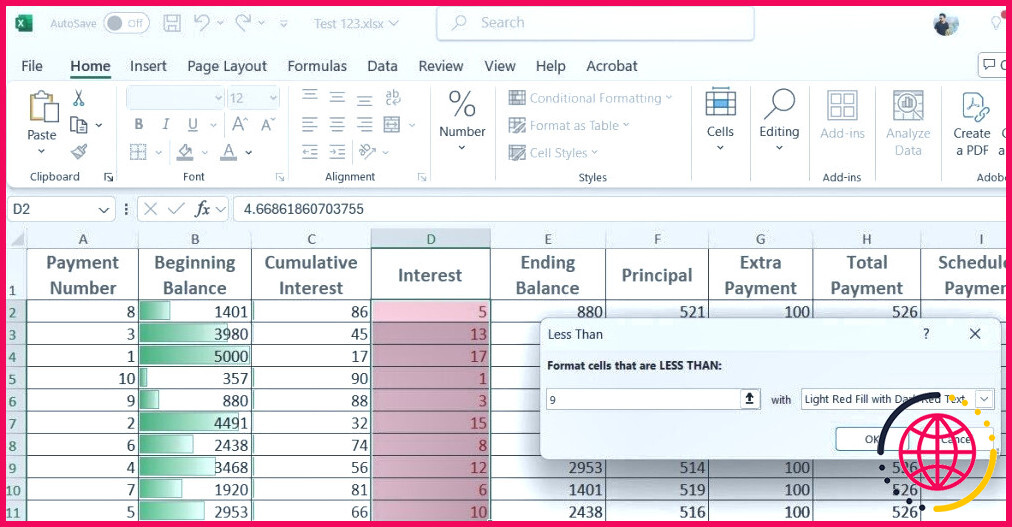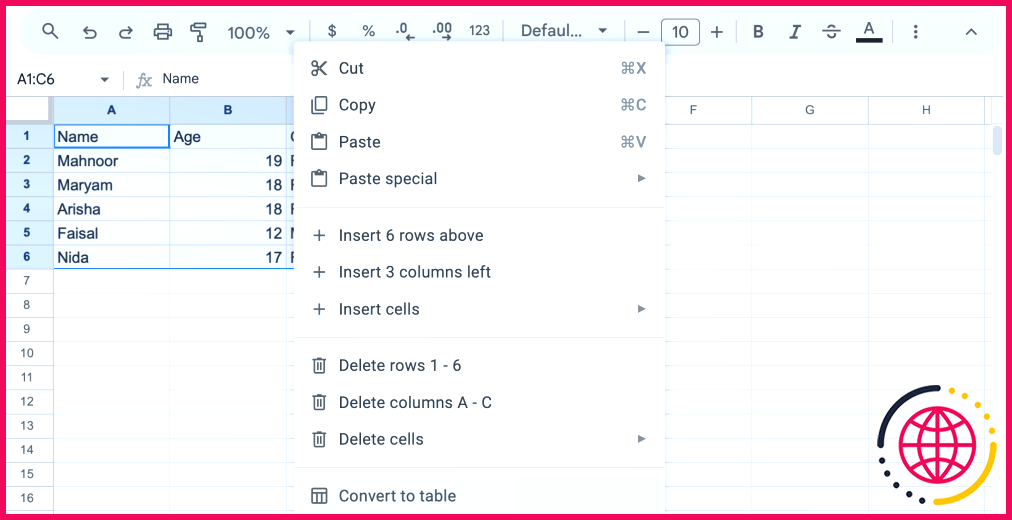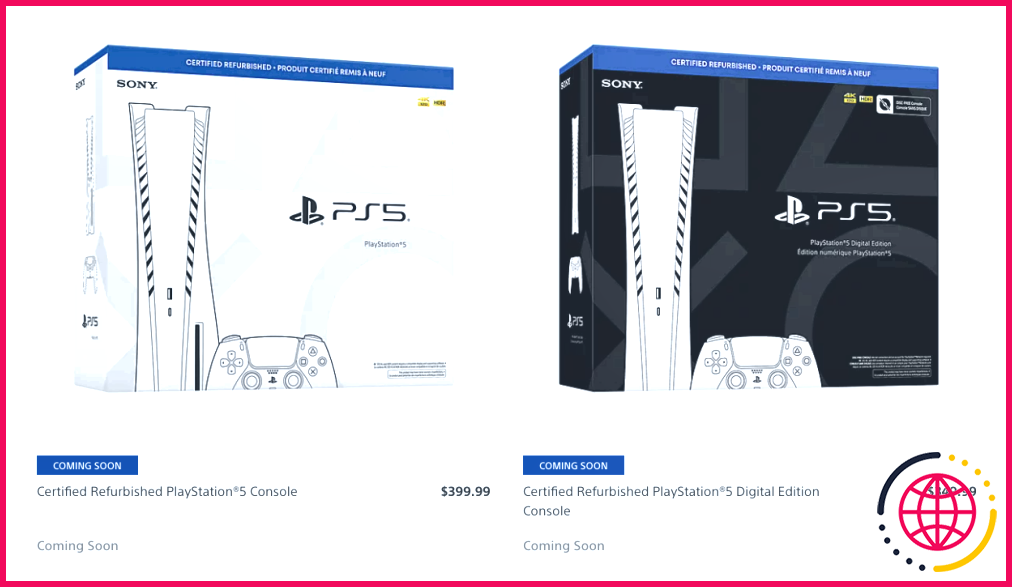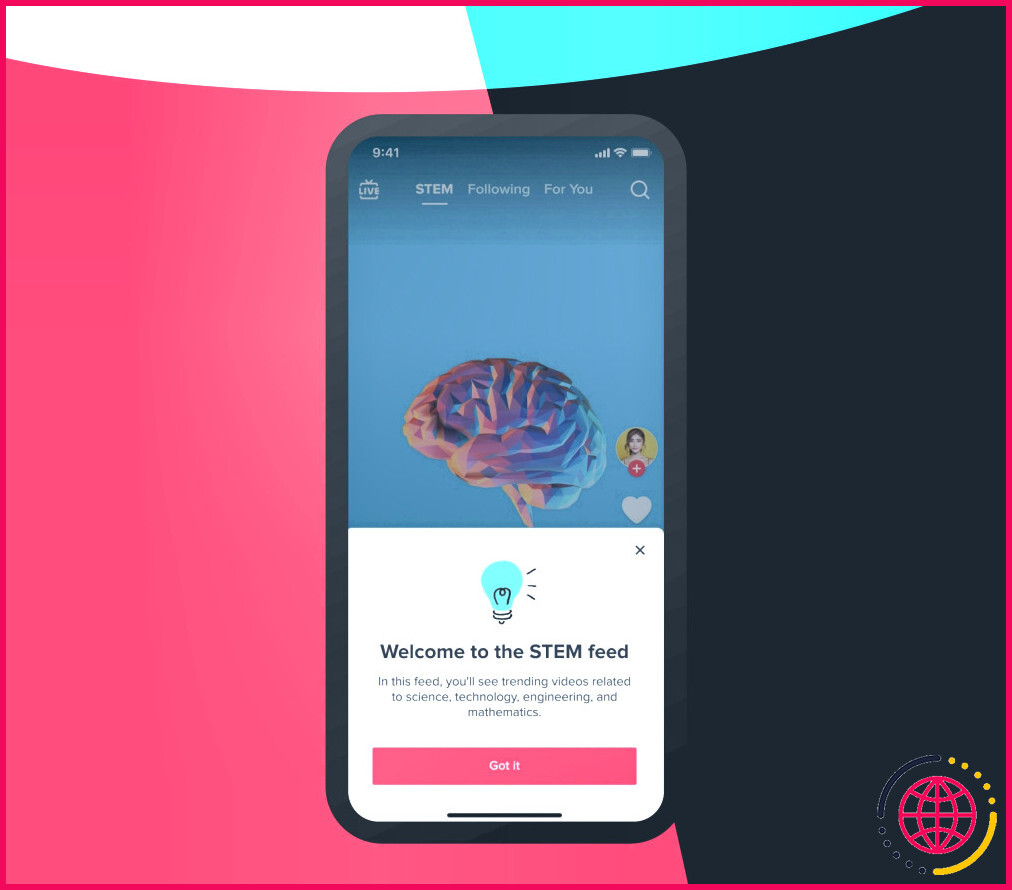Ici's la façon la plus simple de créer une vidéo à partir d’images
- Flexclip propose une variété de modèles thématiques pour faciliter la création de vidéos.
- Les outils vidéo de Canva sont conviviaux mais proposent moins de modèles que Flexclip.
- Flexclip est le meilleur pour les modèles thématiques, tandis que Canva offre plus de flexibilité en matière de conception.
Créer une vidéo à partir de photos est un moyen amusant et créatif de partager des souvenirs, de raconter une histoire ou de créer un contenu attrayant. Que vous souhaitiez réaliser un diaporama de vos dernières vacances, un montage de photos de famille ou une vidéo promotionnelle pour les médias sociaux, les bons outils peuvent rendre le processus simple et agréable. Ce guide vous montrera la manière la plus simple de créer une vidéo avec des photos.
Comment j’utilise Flexclip pour créer une vidéo à partir de photos
Flexclip est un excellent choix pour ceux qui recherchent un moyen simple de créer des vidéos à partir d’images. Il dispose d’une vaste bibliothèque de modèles, qui couvre différents thèmes et styles, y compris différentes occasions telles que les anniversaires, les mariages, les vlogs de voyage et les présentations d’entreprise. Cette variété vous permet de trouver un point de départ approprié pour presque tous les projets.
Voici comment j’utilise Flexclip pour créer facilement une vidéo à partir d’images :
- Visitez le site site web de Flexclip et ouvrez un compte gratuit. Une fois connecté, utilisez la barre de recherche de modèles pour trouver le modèle de votre choix.
- Choisissez votre résolution préférée pour le modèle sur la page de prévisualisation (paysage, portrait ou carré). Après avoir choisi votre résolution préférée, vous accéderez à l’interface d’édition.
- Vous pouvez facilement remplacer les images de remplacement par vos propres images en cliquant dessus, puis en téléchargeant et en faisant glisser vos fichiers d’image sur ces images.
- Ajustez la durée de chaque image en cliquant dessus dans la ligne de temps au bas de l’écran et en faisant glisser les bords.
- Ajoutez des superpositions de texte en cliquant sur le bouton Texte et en choisissant un style. Glissez-déposez le texte sur votre vidéo et modifiez-le selon vos besoins.
- Pour modifier la musique, cliquez sur l’icône Icône audio dans la barre latérale gauche.
- Prévisualisez votre vidéo en cliquant sur l’icône Jouer en bas de l’écran. Une fois satisfait, cliquez sur le bouton Export (flèche pointant vers la droite) en haut à droite pour télécharger votre vidéo.
Il convient de noter que si Flexclip offre un accès gratuit à ses modèles, l’option d’exportation gratuite est limitée à un fichier 720p filigrané. Pour obtenir des vidéos sans filigrane et des exportations à plus haute résolution, vous devez passer à un plan payant.
Comment créer une vidéo à partir d’images à l’aide de Canva
Canva est principalement connu pour ses capacités de conception graphique. Ses outils de création vidéo pourraient donc être l’une de ses caractéristiques les moins évidentes. Si les modèles vidéo ne sont pas aussi nombreux que ceux de Flexclip, Canva compense par son interface conviviale. Canva permet également aux utilisateurs de créer et d’exporter des vidéos gratuitement, à condition qu’ils n’utilisent pas les fonctions premium de Canva.
Voici comment je crée une vidéo avec des images à l’aide de Canva :
- Allez à le site web de Canva et ouvrez un compte gratuit si vous ne l’avez pas encore fait. Sur la page d’accueil, cliquez sur Créer un design et sélectionnez Vidéo ou Vidéo mobile dans le menu déroulant.
- Utilisez la barre de recherche de modèles sur la gauche pour choisir un modèle, et vous pouvez soit Appliquer toutes les pages ou n’ajouter que les clips souhaités. Vous pouvez également repartir de zéro si vous le souhaitez.
- Pour ajouter vos images, cliquez sur le bouton Onglet Téléchargements dans la barre latérale gauche et faites glisser vos images sur la toile.
- Disposez vos images en les faisant glisser dans l’ordre souhaité dans la chronologie en bas de l’écran.
- Pour ajouter des transitions entre les images, survolez l’espace entre les cadres dans la chronologie, cliquez sur le bouton icône de mouvement et sélectionnez un effet de transition.
- Pour la musique, cliquez sur l’icône Éléments dans la barre latérale gauche. Vous pouvez choisir dans la bibliothèque de Canva ou télécharger votre propre piste.
- Ajoutez du texte en cliquant sur le bouton Texte et en sélectionnant un style. Faites glisser le texte sur votre vidéo et personnalisez-le selon vos besoins.
- Prévisualisez votre vidéo en cliquant sur l’onglet Lire sur la ligne de temps de la vidéo. Lorsque vous êtes satisfait de votre création, cliquez sur Partager et sélectionnez le format de fichier de votre choix.
Choisir entre Flexclip et Canva
Flexclip et Canva offrent des moyens conviviaux de créer des vidéos à partir d’images, mais ils répondent à des besoins légèrement différents. Flexclip est plus adapté si vous souhaitez disposer d’une grande variété de modèles spécifiques à la vidéo et si le filigrane des exportations gratuites ne vous dérange pas. Canva, en revanche, convient mieux aux utilisateurs qui préfèrent une plus grande souplesse de conception et qui ont besoin d’exporter des vidéos sans filigrane et sans payer.
Quel que soit l’outil choisi, il n’a jamais été aussi facile de créer une vidéo à partir d’images. Grâce à leurs interfaces intuitives et à leurs fonctions utiles, Flexclip et Canva peuvent tous deux vous aider à transformer vos images statiques en vidéos attrayantes.

Comment réaliser une vidéo simple avec des images ?
Comment faire une vidéo avec des photos ?
- Lancez Canva. Ouvrez Canva et tapez « picture videos » ou « photo videos » dans la barre de recherche.
- Commencez à vous inspirer. Affinez votre recherche avec des modèles prêts à l’emploi par catégorie, style, thème.
- Personnalisez votre modèle. Faites vôtre le modèle.
- Ajoutez une bande sonore, des transitions et des effets.
- Partagez et publiez facilement.
Comment transformer une série de photos en vidéo ?
Le convertisseur gratuit d’images en vidéos de Vimeo permet de transformer facilement des photos en vidéos. Il vous suffit de télécharger vos images, d’ajouter des styles, d’ajuster l’ordre de vos photos et de sélectionner une musique de fond si vous le souhaitez. Vous pouvez même choisir parmi des milliers de clips vidéo et d’images de la bibliothèque de Vimeo pour relier le tout.
Comment convertir des images en vidéo ?
Images en vidéo
- Télécharger l’image. Téléchargez votre/vos image(s) sur VEED. Vous pouvez également glisser-déposer vos images dans l’éditeur.
- Ajouter de la musique, du texte et plus encore. Vous pouvez ajouter de la musique, du texte, des sous-titres, des transitions et bien plus encore à vos images pour les transformer en vidéo.
- Exporter. Lorsque vous êtes satisfait de votre nouvelle vidéo, cliquez sur « Exporter ».
Qu’est-ce que le créateur de vidéos à partir de photos ?
Animoto est le moyen le plus simple de transformer des images en vidéo avec du texte animé et des transitions qui attirent l’œil. Il vous suffit d’ajouter vos photos dans notre outil de création de vidéos en ligne et de les réorganiser rapidement pour raconter votre histoire. Glissez-déposez pour obtenir une vidéo époustouflante en quelques minutes. Aucune expérience en montage vidéo n’est nécessaire !